【Threejs 项目实战】这可能是你见过最漂亮的3D地球!!!
- ThreeJs
- 2022-08-31 10:54:25
- 4672
threejs 项目实战 - 科技3D地球
本项目使用Webpack 5 + Typescript 4 + Threejs + Shader 基础模板 搭建
threejs基础概念简单介绍
Threejs和Webgl的关系
Three.js经常会和WebGL混淆, 但也并不总是,three.js其实是使用WebGL来绘制三维效果的。 WebGL是一个只能画点、线和三角形的非常底层的系统. 想要用WebGL来做一些实用的东西通常需要大量的代码, 这就是Three.js的用武之地。它封装了诸如场景、灯光、阴影、材质、贴图、空间运算等一系列功能,让你不必要再从底层WebGL开始写起。
基础threejs场景
一个最基础的Three.js程序包括渲染器(Renderer)、场景(Scene)、相机(Camera)、灯光(灯光),以及我们在场景中创建的物体(Earth)。

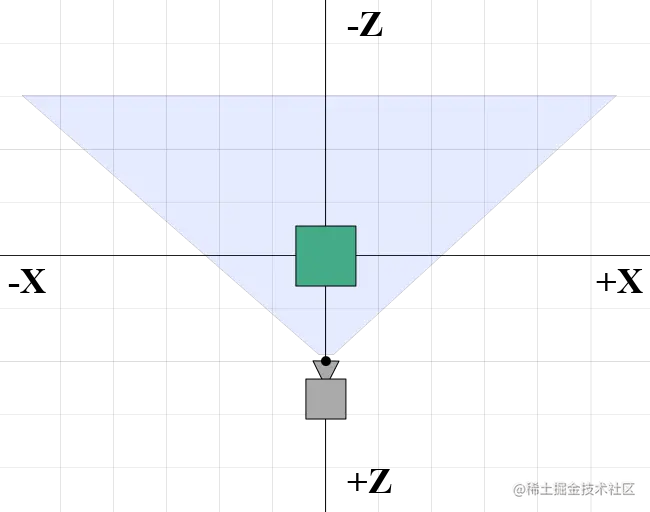
此次主要是项目实战,其他理论基础知识请前往官方文档
入口文件
使用webpack打包,src/index.html是入口文件,关于webpack的知识不多赘述。
文件列表
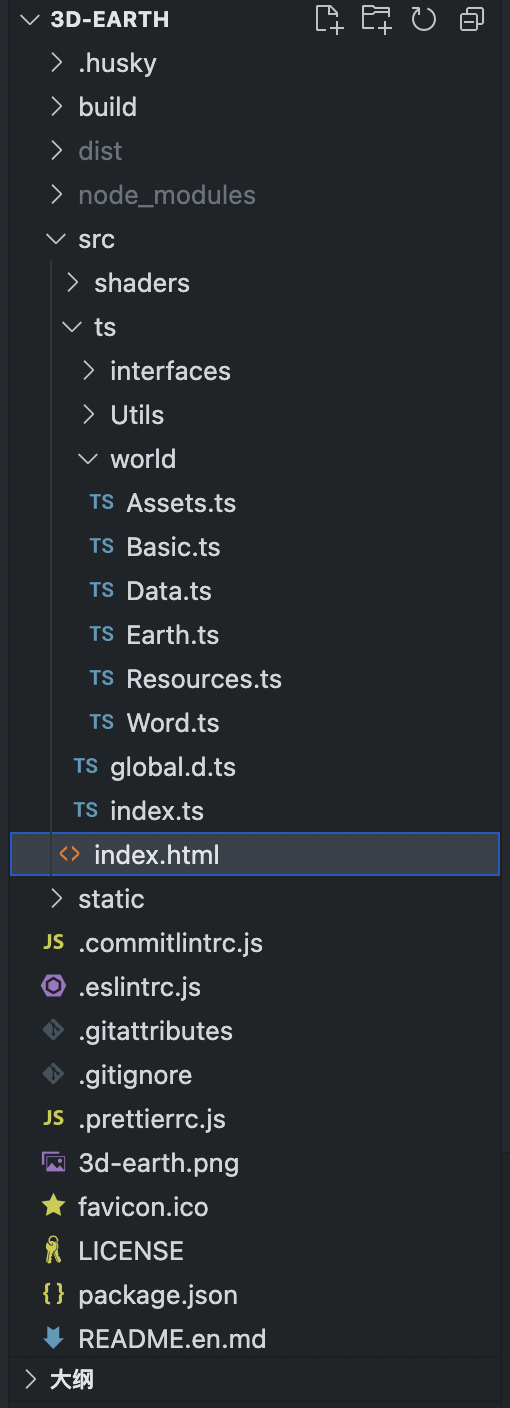
index.html
html 体验AI代码助手复制代码加载资源中...
#loading: 加载中的loading效果
#earth-canvas:将canvas绘制到此dom下面
#html2canvas:将html转换成图片,显示地球标点
index.ts
webpack 会将此文件打包成js,放进 index.html 中
typescript 体验AI代码助手复制代码import World from './world/Word'
// earth-canvas
const dom: HTMLElement = document.querySelector('#earth-canvas')
new World({
dom,
})new World() 将dom传进去。
World.ts 创建3D世界
new Basic(dom): 传入dom,创建出threejs场景、渲染器、相机和控制器。
typescript 体验AI代码助手复制代码this.basic = new Basic(option.dom) this.scene = this.basic.scene this.renderer = this.basic.renderer this.controls = this.basic.controls this.camera = this.basic.camera
new Sizes(dom):传入dom,主要进行dom尺寸计算和管理resize事件。
typescript 体验AI代码助手复制代码this.sizes = new Sizes({ dom: option.dom })
this.sizes.$on('resize', () => {
this.renderer.setSize(Number(this.sizes.viewport.width), Number(this.sizes.viewport.height))
this.camera.aspect = Number(this.sizes.viewport.width) / Number(this.sizes.viewport.height)
this.camera.updateProjectionMatrix()
})new Resources(function):传一个function,资源加载完成后会执行此function。
typescript 体验AI代码助手复制代码this.resources = new Resources(async () => {
await this.createEarth()
// 开始渲染
this.render()
})new Earth(options):地球相关配置
typescript 体验AI代码助手复制代码
type options = {
data: {
startArray: {
name: string,
E: number, // 经度
N: number, // 维度
},
endArray: {
name: string,
E: number, // 经度
N: number, // 维度
}[]
}[]
dom: HTMLElement,
textures: Record, // 贴图
earth: {
radius: number, // 地球半径
rotateSpeed: number, // 地球旋转速度
isRotation: boolean // 地球组是否自转
}
satellite: {
show: boolean, // 是否显示卫星
rotateSpeed: number, // 旋转速度
size: number, // 卫星大小
number: number, // 一个圆环几个球
},
punctuation: punctuation,
flyLine: {
color: number, // 飞线的颜色
speed: number, // 飞机拖尾线速度
flyLineColor: number // 飞行线的颜色
},
}将earth中的group添加到场景中
通过await init创建地球及其相关内容,因为创建一些东西需要时间,所以返回一个Promise
地球创建完之后隐藏dom,添加一个事先定义好的类名,使用animation渐渐隐藏掉dom
typescript 体验AI代码助手复制代码this.scene.add(this.earth.group)
await this.earth.init()
// 隐藏dom
const loading = document.querySelector('#loading')
loading.classList.add('out')render():循环渲染
加载资源
地球中需要若干个贴图,在创建地球前,先把贴图加载进来。
Assets.ts 整理资源文件
typescript 体验AI代码助手复制代码/**
* 资源文件
* 把模型和图片分开进行加载
*/
interface ITextures {
name: string
url: string
}
export interface IResources {
textures?: ITextures[],
}
const filePath = './images/earth/'
const fileSuffix = [
'gradient',
'redCircle',
"label",
"aperture",
'earth_aperture',
'light_column',
'aircraft'
]
const textures = fileSuffix.map(item => {
return {
name: item,
url: filePath + item + '.png'
}
})
textures.push({
name: 'earth',
url: filePath + 'earth.jpg'
})
const resources: IResources = {
textures
}
export {
resources
}我们把需要加载的资源文件全部列在这里,然后导出去。
Resources.ts 加载资源文件
typescript 体验AI代码助手复制代码/**
* 资源管理和加载
*/
import { LoadingManager, Texture, TextureLoader } from 'three';
import { resources } from './Assets'
export class Resources {
private manager: LoadingManager
private callback: () => void;
private textureLoader!: InstanceType;
public textures: Record;
constructor(callback: () => void) {
this.callback = callback // 资源加载完成的回调
this.textures = {} // 贴图对象
this.setLoadingManager()
this.loadResources()
}
/**
* 管理加载状态
*/
private setLoadingManager() {
this.manager = new LoadingManager()
// 开始加载
this.manager.onStart = () => {
console.log('开始加载资源文件')
}
// 加载完成
this.manager.onLoad = () => {
this.callback()
}
// 正在进行中
this.manager.onProgress = (url) => {
console.log(`正在加载:${url}`)
}
this.manager.onError = url => {
console.log('加载失败:' + url)
}
}
/**
* 加载资源
*/
private loadResources(): void {
this.textureLoader = new TextureLoader(this.manager)
resources.textures?.forEach((item) => {
this.textureLoader.load(item.url, (t) => {
this.textures[item.name] = t
})
})
}
}通过使用threejs提供的LoadingManager方法,管理资源的加载进度,以及保存一个textures对象,key为name,value为Texture对象。
接下来,我们要去创建我们的主角了~
添加地球 createEarth()
earth:创建一个地球mesh,并赋予ShaderMaterial材质和贴上地球贴图,之后可以通过着色器动画实现地球扫光效果。
points:创建一个由points组成的包围球,放在外围。
typescript 体验AI代码助手复制代码const earth_geometry = new SphereBufferGeometry(
this.options.earth.radius,
50,
50
);
const earth_border = new SphereBufferGeometry(
this.options.earth.radius + 10,
60,
60
);
const pointMaterial = new PointsMaterial({
color: 0x81ffff, //设置颜色,默认 0xFFFFFF
transparent: true,
sizeAttenuation: true,
opacity: 0.1,
vertexColors: false, //定义材料是否使用顶点颜色,默认false ---如果该选项设置为true,则color属性失效
size: 0.01, //定义粒子的大小。默认为1.0
})
const points = new Points(earth_border, pointMaterial); //将模型添加到场景
this.earthGroup.add(points);
this.options.textures.earth.wrapS = this.options.textures.earth.wrapT =
RepeatWrapping;
this.uniforms.map.value = this.options.textures.earth;
const earth_material = new ShaderMaterial({
// wireframe:true, // 显示模型线条
uniforms: this.uniforms,
vertexShader: earthVertex,
fragmentShader: earthFragment,
});
earth_material.needsUpdate = true;
this.earth = new Mesh(earth_geometry, earth_material);
this.earth.name = "earth";
this.earthGroup.add(this.earth);添加星星 createStars()

星空背景其核心主要是创建了500个随机分布的点位
typescript 体验AI代码助手复制代码 for (let i = 0; i < 500; i++) {
const vertex = new Vector3();
vertex.x = 800 * Math.random() - 300;
vertex.y = 800 * Math.random() - 300;
vertex.z = 800 * Math.random() - 300;
vertices.push(vertex.x, vertex.y, vertex.z);
colors.push(new Color(1, 1, 1));
}使用点材质,贴上图片
typescript 体验AI代码助手复制代码const aroundMaterial = new PointsMaterial({
size: 2,
sizeAttenuation: true, // 尺寸衰减
color: 0x4d76cf,
transparent: true,
opacity: 1,
map: this.options.textures.gradient,
});添加地球辉光 createEarthGlow()

地球边缘发光的效果,创建一个比地球大一点点的精灵片,贴上下图,而且精灵片是一直朝向摄像机的。
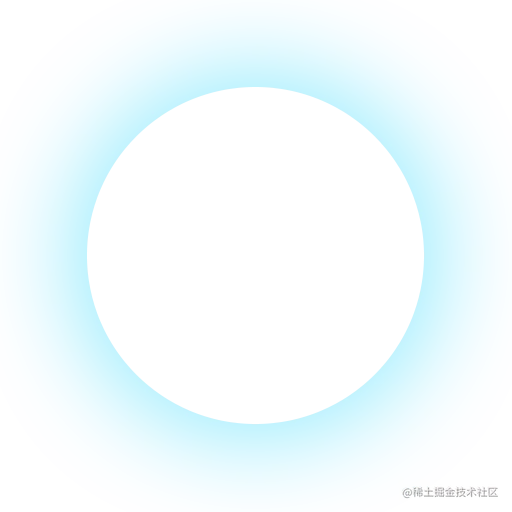
添加地球辉光大气层 createEarthAperture()

地球上的标点
添加柱状点位 createMarkupPoint()
高德地图取坐标点
我们需要将threejs的物体放置在地球上,就需要将经纬度转球面坐标,这是有详细转换文档
lon2xyz()我们直接用这个方法会把经纬度转成为球面坐标,拿到坐标我们就可以在对应的位置上创建物体
typescript 体验AI代码助手复制代码/**
* 经纬度坐标转球面坐标
* @param {地球半径} R
* @param {经度(角度值)} longitude
* @param {维度(角度值)} latitude
*/
export const lon2xyz = (R:number, longitude:number, latitude:number): Vector3 => {
let lon = longitude * Math.PI / 180; // 转弧度值
const lat = latitude * Math.PI / 180; // 转弧度值
lon = -lon; // js坐标系z坐标轴对应经度-90度,而不是90度
// 经纬度坐标转球面坐标计算公式
const x = R * Math.cos(lat) * Math.cos(lon);
const y = R * Math.sin(lat);
const z = R * Math.cos(lat) * Math.sin(lon);
// 返回球面坐标
return new Vector3(x, y, z);
}这个白色和红色的柱子其实是两个mesh相交,并贴上贴图,通过转换过来的坐标放置在地球上。
底座动画
typescript 体验AI代码助手复制代码// render
if (this.waveMeshArr.length) {
this.waveMeshArr.forEach((mesh: Mesh) => {
mesh.userData['scale'] += 0.007;
mesh.scale.set(
mesh.userData['size'] * mesh.userData['scale'],
mesh.userData['size'] * mesh.userData['scale'],
mesh.userData['size'] * mesh.userData['scale']
);
if (mesh.userData['scale'] 1.5 && mesh.userData['scale'] 循环waveMeshArr组,让里面的mesh变大并且渐渐消失,之后一直重复。添加城市标签 createSpriteLabel()使用 html2canvas 创建精灵片标签html 体验AI代码助手复制代码typescript 体验AI代码助手复制代码const opts = {
backgroundColor: null, // 背景透明
scale: 6,
dpi: window.devicePixelRatio,
};
const canvas = await html2canvas(document.getElementById("html2canvas"), opts)
const dataURL = canvas.toDataURL("image/png");
const map = new TextureLoader().load(dataURL);
const material = new SpriteMaterial({
map: map,
transparent: true,
});
const sprite = new Sprite(material);
const len = 5 + (e.name.length - 2) * 2;
sprite.scale.set(len, 3, 1);
sprite.position.set(p.x * 1.1, p.y * 1.1, p.z * 1.1);
this.earth.add(sprite);地球上的标签是通过html2canvas插件将html转换成贴图,贴到精灵片上。创建环绕卫星 createAnimateCircle()getCirclePoints获取一个圆环坐标点列表createAnimateLine通过圆环点位创建一个圆环线,并clone出3条,加上若干个小卫星通过每帧循环让线条转圈,并带动小卫星转typescript 体验AI代码助手复制代码// render()
this.circleLineList.forEach((e) => {
e.rotateY(this.options.satellite.rotateSpeed);
});End感谢观看,如果有什么意见或者疑问请随时联系~ 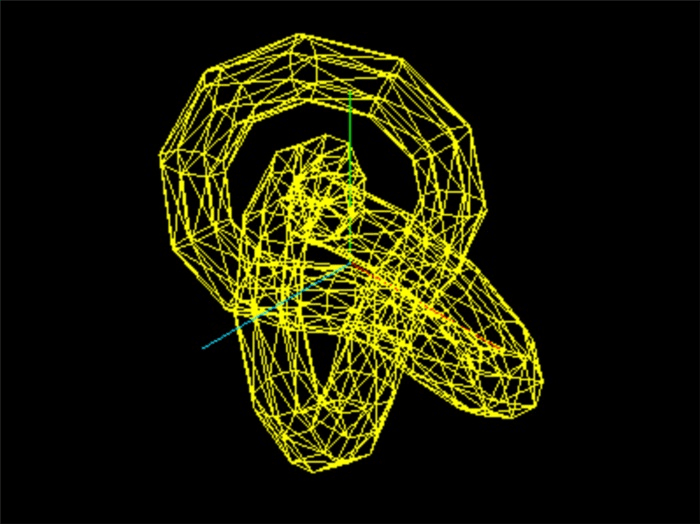


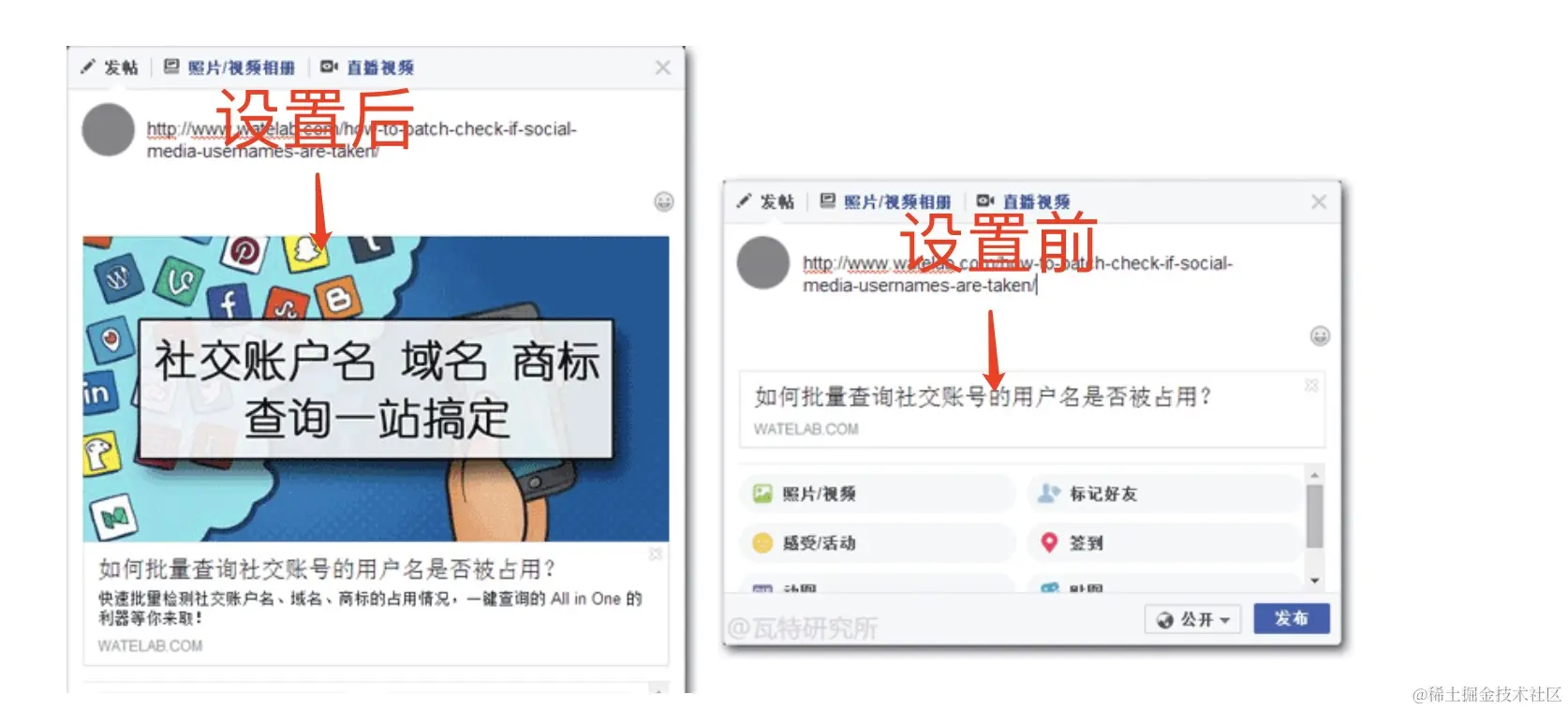
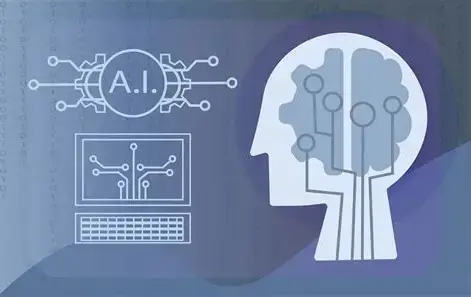

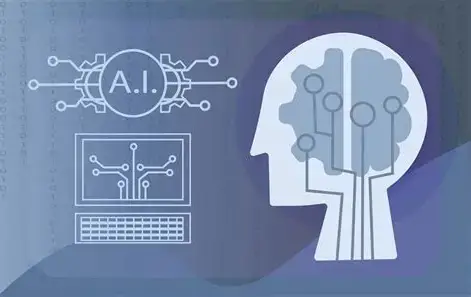
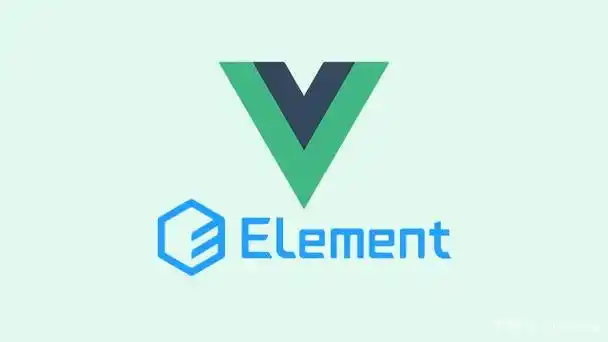
有话要说...